Windows ondersteunt al lang meerderetoetsenbordindelingen. Als u in twee verschillende talen typt, bijvoorbeeld Engels en Frans, moet u mogelijk de toetsenbordindeling wijzigen om dit te doen. De snelste manier om van lay-out te wisselen is natuurlijk door een sneltoets te gebruiken. Met Windows 10 kun je een sneltoets gebruiken waarmee je door alle invoertalen kunt bladeren die je hebt toegevoegd. Hiermee kunt u ook overschakelen naar een specifieke toetsenbordindeling via een sneltoets. Het is een toegevoegde functie van de taalbalk, maar het is niet standaard ingeschakeld, zelfs als de taalbalk zelf is ingeschakeld. U kunt als volgt een sneltoets gebruiken om de toetsenbordindeling in Windows 10 te wijzigen.
Zorg ervoor dat je minstens twee toetsenborden hebt toegevoegdlay-outs. Vergeet niet dat toetsenbordindelingen verschillen van invoertalen. Open het Configuratiescherm en ga naar Configuratiescherm> Klok, taal en regio> Taal en klik op Geavanceerde instellingen in de zijbalk.

Blader in het venster Geavanceerde instellingen omlaag naar het gedeelte ‘Invoermethoden schakelen’ en klik op ‘Sneltoetsen taalbalk wijzigen’.
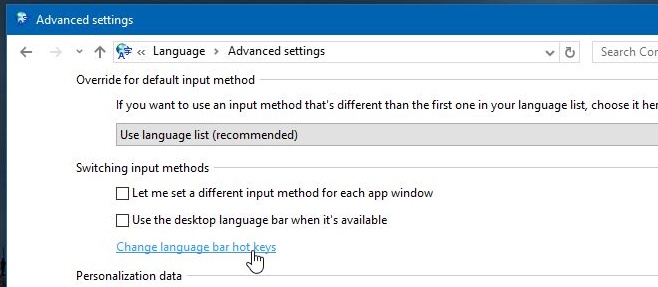
Het venster ‘Tekstservices en invoertalen’ wordt geopend. Hier ziet u de snelkoppeling voor het schakelen tussen invoertalen en daaronder kunt u de verschillende lay-outs zien die u hebt toegevoegd.
Selecteer een lay-out en klik op 'Toetssequentie wijzigen ...'. Vink het vakje ‘Key Sequence inschakelen’ aan en noteer de snelkoppeling. U kunt de modificatietoets Ctrl of Ctrl + Shift of Links Alt + Shift gebruiken in combinatie met een cijfertoets 1-0. Selecteer een sneltoets en klik op 'Ok' en vervolgens op 'Toepassen'.
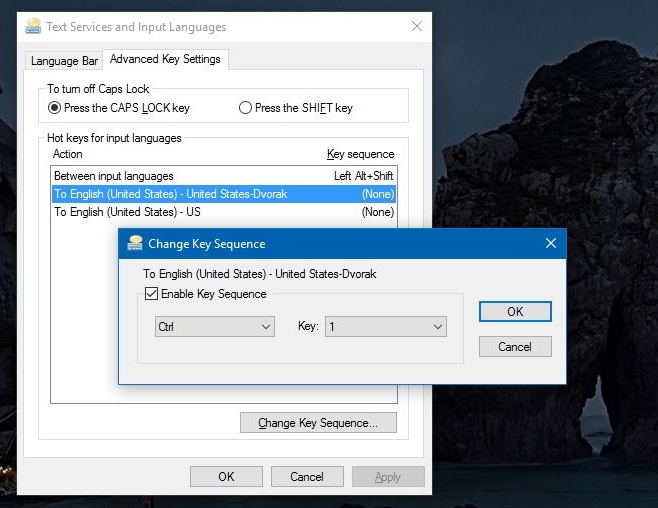
Het enige wat u nu hoeft te doen om van toetsenbordindeling te wisselen, is de bijbehorende sneltoets typen die u eraan hebt gekoppeld.
Als u op zoek bent naar een manier om de te wijzigensneltoets voor het wijzigen van de invoertaal, u kunt dat doen vanuit hetzelfde venster. Klik op 'Tussen invoertalen' en klik op 'Toetssequentie wijzigen'. Selecteer een andere sneltoets uit de weergegeven presets.
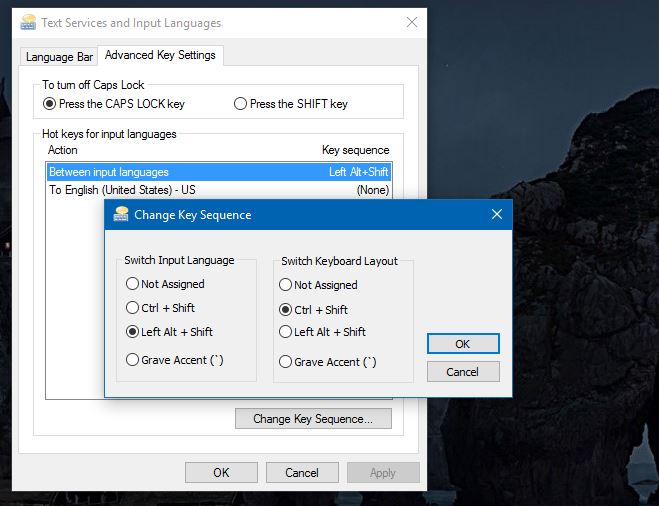
De opties voor sneltoetsen voor het wijzigen van de invoertaal zijn beperkt en het is misschien beter om je aan de standaardtaal te houden.













Comments